联想Y470详细使用指南
联想Y470光钎接口

【Y470】联想不厚道啊,这么重要的功能说明书竟然没提:3.5mm耳机口具有SPDIF光纤数字音频输出功能!刚好手上有一根3.5mm圆口对方口的光纤音频线,看到本本自带音频管理软件竟有Digital Output 功能,这说明内置声卡是带数字音频输出的,但是本本是不带单独SPDIF接口的。
原来在用dell本本的时候也捣鼓和了解过本本的数字音频输出(不是另外外接声卡哈,那就没啥可整的了),但没成功。
这次刚好手上的设备挺足,就捣鼓了一下,嘿,还真有,真是爽歪歪。
Y470真是色香味俱全呀,输出数字信号经功放解码后比我亿格瑞S1A播放器的声音效果还有好哈,看高清的话完全可以代替HTPC了(题外话:看高清的话,个人感觉软解比硬解清晰一点,I3版的蓝光原盘软解CPU占用率40%左右,CPU温度在60度左右,比硬解高10度左右吧)。
----------------------------------------------------------------------------------------下面是SPDIF光纤数字音频输出设置步骤:湘南学院团委,如果您要查看本帖隐藏内容请回复一、设置声卡的SPDIF光纤数字音频输出:(有两种方法,一种是使用本本自带音频管理软件,一种是用window7声音设置选项,都可以从右下角程序活动区域右键打开)1、第一种:右键打开“R ealtek高清晰音频管理器”,点击“Digital Output ”面板,点击面板右边的“设为默认设备”,如图:不会响的。
2、第二种方法:右键打开win7声音设置选项,选择“播放设备”点击“Realtek Digital Output”,再点击下面“设为默认值”通过以上两种方法,至此可以打开声卡的数字音频输出模式,右下角活动区的小喇叭会显示“Realtek Digital Output:”二、设置播放器的数字音频输出模式,每种播放器设置方法都不一样,但是一般有“SPDIF 输出”,选它就行,下面用射手播放器进行设置,比较简单。
联想Y470优化教程
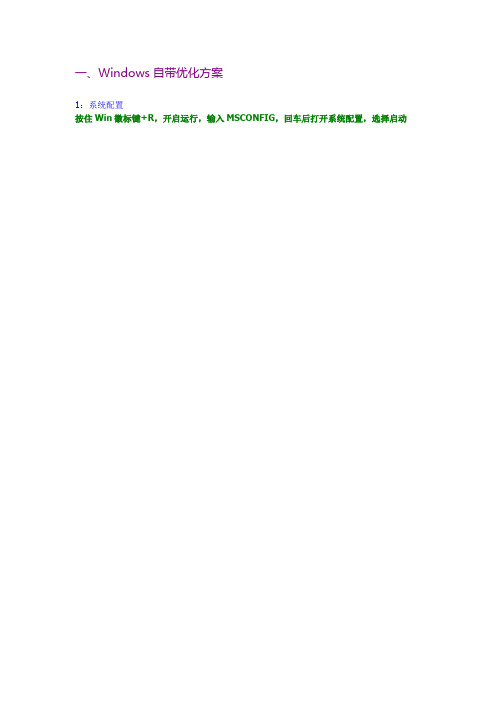
一、Windows自带优化方案1:系统配置按住Win徽标键+R,开启运行,输入MSCONFIG,回车后打开系统配置,选择启动可以将一些不必要的开机启动项关闭经测试,Y470的启动项可以全部禁用,除功能键没有图标提示外,一切都正常,追求开机速度的朋友可以全部禁用,声音等触摸键依旧有效,只是没有桌面图标提示而已。
2:关闭虚拟内存(注:若原配只有2G内存没有升级内存容量到4G的话请不要关闭,否则系统很容易会爆内存导致进程甚至系统崩溃)右键点击我的电脑,选择属性,然后选择左边的高级系统设置,在高级菜单下点击第一项性能的设置按钮,在性能选项框中再点击高级,然后点击下面的虚拟内存的更改按钮,最后选择系统所在的分区,然后点击选择下面的无分页文件,点击确认,最后一步一步确认退出即可。
重启系统后,你就会发现虚拟内存不见了,C盘也瘦身了3~4G了。
3、关闭系统休眠(注:若经常贪图方便用休眠功能的童鞋请不要做这步,否则休眠功能将不可用)打开C:\Windows\System32目录,找到cmd.exe,右键点击以管理员身份运行,输入powercfg -h off然后回车即可。
使用Windows7优化大师亦可以。
3、关闭系统还原并删除还原点(习惯使用系统还原的童鞋不要关闭)打开我的电脑熟悉-高级系统设置后,选择系统保护菜单,选中C盘(默认就系统盘打开),点击配置,就可以对系统还原进行关闭并清除还原点操作了。
4、删除Windows不需要组件与备份文件下面来详细看看这些可以裁减掉的组件的位置以及内容:1、C:\Windows\SoftwareDistribution删除这个文件夹可以腾出200M或者更多的硬盘空间,视系统打过的补丁数量而定。
在Windows正常运行状态下,这个文件夹中部分文件是被使用无法删除的。
需要完整删除可以在开机的时候狂按F8进入安全模式来删除。
2、C:\Windows\winsxs\Backup删除C:\Windows\winsxs\Backup下的文件相对复杂一些,想简单删除的话可以使用Windows7优化大师附带的系统清理大师来删除。
联想Y470怎么拆装内存条

联想Y470怎么拆装内存条
联想Y470拆装内存条是怎么样的呢,又是怎么操作的呢,那么联想Y470怎么拆装内存条?下面是店铺收集整理的联想Y470怎么拆装内存条,希望对大家有帮助~~
联想Y470拆装内存条的方法
工具/原料
精密维修工具套装
笔记本电脑
方法/步骤
在工具盒中选择合适的螺丝刀刀头,将笔记本背后的螺丝拧松,卸下背板。
接下来是关键点了,找到内存条的位置(Y470有两个卡槽,但主板只支持8G内存哦)
将内存条的卡扣向两边扳动,内存条会自动向上弹出,之后取出即可。
第二个内存条同理。
装内存条时将内存条插入卡槽内,(注意要插到位)再将卡扣向外扳动,将内存条向下按即可。
联想Y470的基本资料简介
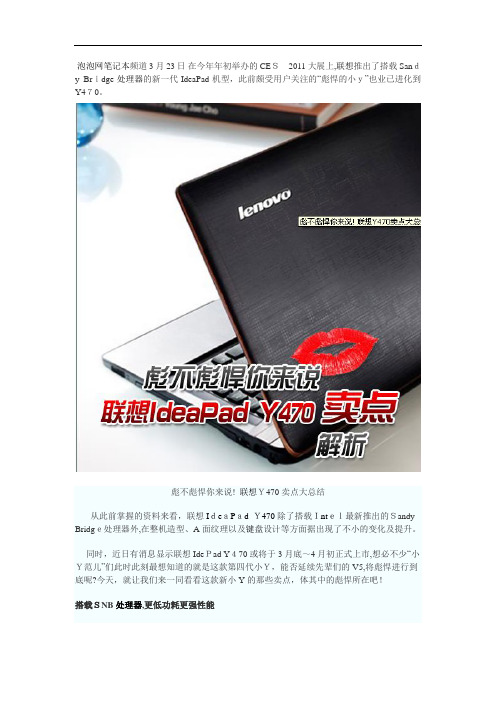
泡泡网笔记本频道3月23日在今年年初举办的CES2011大展上,联想推出了搭载Sandy Bridge处理器的新一代IdeaPad机型,此前颇受用户关注的“彪悍的小y”也业已进化到Y470。
彪不彪悍你来说! 联想Y470卖点大总结
从此前掌握的资料来看,联想IdeaPad Y470除了搭载Intel最新推出的Sandy Bridge处理器外,在整机造型、A面纹理以及键盘设计等方面据出现了不小的变化及提升。
同时,近日有消息显示联想IdePad Y470或将于3月底~4月初正式上市,想必不少“小Y范儿”们此时此刻最想知道的就是这款第四代小Y,能否延续先辈们的V5,将彪悍进行到底呢?今天,就让我们来一同看看这款新小Y的那些卖点,体其中的彪悍所在吧!
搭载SNB处理器,更低功耗更强性能
就目前掌握的信息来看,联想IdeaPad Y470将搭载Intel新近推出的Sandy Bridge 酷睿i3、i5双核处理器(对应机型分别为Y470N-ITH以及Y470N-IFI),至于此前颇受关注的i7四核处理器机型目前暂未出现在联想官网。
Lenovo IdeaPad Z370 470 570 使用者手册

IdeaPad Z370/Z470/ Z570使用者手冊V1.0使用電腦前,請閱讀隨附手冊的安全注意事項和重要要訣。
第一版(2010 年 12 月)© 版權所有 Lenovo 2010。
第1章:了解您的電腦 (1)頂視圖 (1)左側視圖 (4)右側視圖 (6)前視圖 (8)底視圖 (9)第2章:基本常識 (12)首次使用 (12)使用 AC 整流器和電池 (14)使用觸控板 (16)使用鍵盤 (17)連接外接式裝置 (20)特殊按鍵和按鈕 (23)系統狀態指示燈 (26)保護您的電腦 (28)啟用 NVIDIA® Optimus™(特定機型)...................................29第3章:連接網際網路. (30)有線連接 (30)無線連接 (32)第4章:OneKey Rescue系統 (34)OneKey Rescue 系統 (34)第5章:疑難排解 (36)常見問題 (36)疑難排解 (38)附錄A CRU指示 (42)更換電池組 (42)更換硬碟 (44)更換記憶體 (53)取出光碟機 (56)商標 (58)目錄i第1章:了解您的電腦頂視圖---------------------------------------------------------------------------------------------------------- Z370/Z47012第1章:了解您的電腦Z570請注意:•請勿將顯示面板打開超過130度。
合上顯示面板時,請小心不要讓筆或其他任何物體夾在顯示面板與鍵盤之間。
否則可能會損壞顯示面板。
第1章:了解您的電腦3內建攝影機使用攝影機進行視訊通訊。
無線模組天線內建天線可確保無線通訊無線電達到最佳接收效果。
電腦顯示器電腦顯示器具有LED 背景光,可提供明亮的視覺輸出。
喇叭立體聲喇叭可帶來令人震撼的音質。
联想笔记本使用教程

联想笔记本使用教程联想笔记本使用教程一、开机与关机1. 按下电源按钮,即可打开联想笔记本。
2. 若需要关机,在操作系统中点击“开始”菜单,选择“关机”或“重新启动”选项。
二、操作系统使用1. 桌面操作- 左键点击桌面上的图标,可以打开应用程序或文件。
- 右键点击桌面上的图标,可以进行相关设置或操作。
- 桌面上的任务栏可以显示当前打开的应用程序,方便切换或关闭。
2. 文件管理- 打开“资源管理器”,可以查看和管理文件和文件夹。
- 在文件管理器中,可以使用拖放操作来复制、移动或删除文件。
- 使用“快捷方式”可以快速访问经常使用的文件或文件夹。
3. 软件安装- 打开联想笔记本自带的应用商店,可以安装和卸载各类应用软件。
- 在官方网站或第三方下载站点下载的软件,双击进行安装。
4. 网络连接- 点击任务栏右下角的网络图标,可以查看可用的网络连接。
- 选择需要连接的无线网络,输入密码后即可连接。
- 连接有线网络时,插入网线,系统会自动连接。
- 若要共享网络连接,可以在设置中进行相关配置。
5. 邮件与通讯- 打开系统自带的邮件应用程序,可以设置并收发电子邮件。
- 在任务栏上右键点击声音图标,可以进入通知与动作中心,查看及管理通知信息。
6. 多媒体播放- 双击音乐、视频或图片文件,系统会自动打开对应的播放器。
- 播放器中有基本的播放控制按钮,如播放、暂停、调整音量等。
- 若要调整播放器的参数,可以在播放器菜单中进行相关设置。
7. 常用快捷键- Ctrl+C:复制所选项。
- Ctrl+V:粘贴所选项。
- Ctrl+X:剪切所选项。
- Ctrl+S:保存文件。
- Ctrl+Z:撤销上一步操作。
- Ctrl+Alt+Del:打开任务管理器。
三、硬件设置1. 屏幕亮度与音量调节- 可以通过功能键组合或在操作系统的设置中,调节屏幕亮度与音量。
- 多数联想笔记本上的功能键有对应的标识,方便用户直接操作。
2. 鼠标与触摸板设置- 在操作系统中的设置中,可以调整鼠标和触摸板的灵敏度和滚动方式。
联想笔记本电脑键盘的功能介绍(联想笔记本电脑键盘功能介绍)
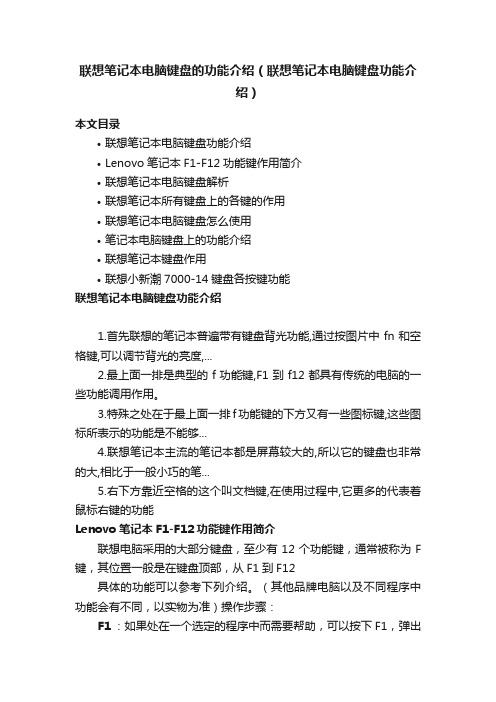
联想笔记本电脑键盘的功能介绍(联想笔记本电脑键盘功能介绍)本文目录•联想笔记本电脑键盘功能介绍•Lenovo笔记本F1-F12功能键作用简介•联想笔记本电脑键盘解析•联想笔记本所有键盘上的各键的作用•联想笔记本电脑键盘怎么使用•笔记本电脑键盘上的功能介绍•联想笔记本键盘作用•联想小新潮7000-14键盘各按键功能联想笔记本电脑键盘功能介绍1.首先联想的笔记本普遍带有键盘背光功能,通过按图片中fn和空格键,可以调节背光的亮度,...2.最上面一排是典型的f功能键,F1到f12都具有传统的电脑的一些功能调用作用。
3.特殊之处在于最上面一排f功能键的下方又有一些图标键,这些图标所表示的功能是不能够...4.联想笔记本主流的笔记本都是屏幕较大的,所以它的键盘也非常的大,相比于一般小巧的笔...5.右下方靠近空格的这个叫文档键,在使用过程中,它更多的代表着鼠标右键的功能Lenovo笔记本F1-F12功能键作用简介联想电脑采用的大部分键盘,至少有12个功能键,通常被称为F 键,其位置一般是在键盘顶部,从F1到F12具体的功能可以参考下列介绍。
(其他品牌电脑以及不同程序中功能会有不同,以实物为准)操作步骤:F1:如果处在一个选定的程序中而需要帮助,可以按下F1,弹出Windows帮助和支持页面。
如果正在对某个程序进行操作,而想得到Windows帮助,则需要按下Win+F1。
F2:选定一个文件或文件夹,按下F2则会对这个选定的文件或文件夹重命名。
F3:在资源管理器或桌面上按下F3,则会出现“搜索文件”的窗口,因此如果想对某个文件夹中的文件进行搜索,那么直接按下F3键就能快速打开搜索窗口,并且搜索范围已经默认设置为该文件夹。
同样,在Windows Media Player中按下它,会出现“通过搜索计算机添加到媒体库”的窗口。
F4:F4可以用来打开IE中的地址栏列表,要关闭IE窗口,可以用Alt+F4组合键。
F5:用来刷新IE或资源管理器中当前所在窗口的内容。
联想笔记本按键说明资料

电脑上的快捷键使用Ctrl+S 保存Ctrl+W 关闭程序Ctrl+N 新建Ctrl+O 打开Ctrl+Z 撤销Ctrl+F 查找Ctrl+X 剪切Ctrl+C 复制Ctrl+V 粘贴Ctrl+A 全选Ctrl+[ 缩小文字Ctrl+] 放大文字Ctrl+B 粗体Ctrl+I 斜体Ctrl+U 下划线Ctrl+Shift 输入法切换Ctrl+ 空格中英文切换Ctrl+ 回车QQ 号中发送信息Ctrl+Home 光标快速移到文件头Ctrl+End 光标快速移到文件尾Ctrl+Esc 显示开始菜单Ctrl+Shift+< 快速缩小文字Ctrl+Shift+> 快速放大文字Ctrl+F5 在IE 中强行刷新Ctrl+ 拖动文件复制文件Ctrl+Backspace 启动关闭输入法拖动文件时按住Ctrl+Shift 创建快捷方式Alt+ 空格+C 关闭窗口Alt+ 空格+N 最小化当前窗口Alt+ 空格+R 恢复最小化窗口Alt+ 空格+X 最大化当前窗口Alt+ 空格+M 移动窗口Alt+ 空格+S 改变窗口大小Alt+Tab 两个程序交换Alt+255 QQ 号中输入无名人Alt+F 打开文件菜单Alt+V 打开视图菜单Alt+E 打开编辑菜单Alt+I 打开插入菜单Alt+O 打开格式菜单Alt+T 打开工具菜单Alt+A 打开表格菜单Alt+W 打开窗口菜单Alt+H 打开帮助菜单Alt+ 回车查看文件属性Alt+ 双击文件查看文件属性Alt+X 关闭 C 语言Shift 快捷键Shift+ 空格半全角切换Shift + Delete 永久删除所选项,而不将它放到“回收站”中。
拖动某一项时按CTRL 复制所选项。
拖动某一项时按CTRL + SHIFT 创建所选项目的快捷键。
WORD全套快捷键小技巧CTRL+O 打开CTRL+P 打印CTRL+A 全选CTRL+[/] 对文字进行大小设置(在选中目标情况下)CTRL+D 字体设置(在选中目标情况下)CTRL+G/H 查找/替换;CTRL+N 全文删除;CTRL+M 左边距(在选中目标情况下);CTRL+U 绘制下划线(在选中目标情况下);CTRL+B 加粗文字(在选中目标情况下);CTRL+I 倾斜文字(在选中目标情况下);CTRL+Q 两边对齐(无首行缩进),(在选中目标情况下)或将光标放置目标文字的段尾,亦可操作CTRL+J 两端对齐(操作同上)CTRL+E 居中(操作同上)CTRL+R 右对齐(操作同上)CTRL+K 插入超链接CTRL+T/Y 可进行首行缩进(将光标移到需做此操作的段尾,或将此段选中进行操作Ctrl+A (或Ctrl+ 小键盘上数字5):选中全文。
联想Y470双显卡切换让帧数飞

联想Y470双显卡切换让帧数飞[图解]/notebook/2011年07月29日05:35 来源:eNet硅谷动力作者:hxlooi 【文章摘要】联想Y470是使用“NVIDIA(英伟达)Optimus技术”的一款笔记本,虽说是智能切换,但是部分还需要手动设置,下面笔者就来说明:如何实现联想Y470双显卡切换……作为联想笔记本的拳头产品,以“彪悍的小y”做为形象口号的Y系列不知不觉中已经发展到了第三代产品,Y470除了将硬件平台升级到了最新的Intel第二代酷睿智能处理器之外,外观的改变、用户使用体验的提升都使得这款产品对上一代的Y460形成了完全的超越。
何为双显卡?双显卡是采用两块显卡(集成—独立、独立—独立)通过桥接器桥接,协同处理图像数据的工作方式。
市面上nVidia与AMD公司生产的显卡分别将这种工作方式叫做SLI和Cross Fire。
要实现双显卡必须有主板的支持。
这种工作方式理论上能能比原来提升两倍图像处理能力,但功耗与成本也很高,常见于发烧DIYer组装的电脑,如今也走入了笔记本电脑之中,让我们适时解放显卡,适时加强火力。
双显卡切换方式独显集显切换的技术很早就在商务笔记本上出现,当时是为了解决商务人士在移动办公时对性能和续航的平衡问题,不过由于技术原因每次都必须中断用户的操作,不仅在操作上较繁琐,而且搭载双显卡切换技术的机型定位都较高。
时转今日,双显卡切换技术的逐渐成熟以及主流常规笔记本的普遍搭载,让更多人能够享受到这种能够平衡笔记本性能与续航的技术。
目前,显卡切换的笔记本主要使用三种切换方式:手动切换、双显卡智能切换、Llano APU智能切换+交火加速。
其中最为普及的是双显卡智能切换。
NVIDIA Optimus 技术NVIDIA(英伟达)Optimus技术自动优化计算体验以保持无限延长的工作时间,原理如同混合动力汽车自动将对车体对汽油能源的消耗无缝衔接转化至对电力能源的消耗。
联想y470内存条怎么装

联想y470内存条怎么装
你们知道怎么装联想的内存条吗,下面是店铺带来联想y470内存条怎么装的内容,欢迎阅读!
联想y470内存条安装方法:
查看已有内存条型号,因为只有相同型号的内存条才能兼容哦。
怎么查看呢?大家可以下载安装一款名叫cpu-z的小软件,就可以查看你的内存条型号信息了,E40所用的内存条一般为DDR3、1333HZ,也就是第三代内存条、频率为1333HZ,这里大家就可以去京东或者数码城选购相同型号和频率的内存条了。
一般E40系列内存最大能扩充到4G,所以大家的E40里面如果原有一根2G的内存条的话,就再买一根2G的就够了。
拆机,用小的十字螺丝刀将下图所示位置的螺丝拧开,大家就能看到E40的内存条插槽了,将买来的内存条与笔记本成45°角插进去后,往下按到位,这样内存条就安装好了。
检测,大家可以再打开CPU-Z,检查自己新安装的内存条是不是能检测的到,也可以开启任务管理器,看物理内存是不是有3.9G了。
如果能检测到,那就大功告成了,如果检测不到,则有可能是内存条没有插好,需要重新插一次,或者内存条不兼容,亲们最好再核对下内存条的型号信息哦。
如果电脑出现蓝屏,一般是内存条不兼容,相同的型号和频率不同的品牌之间的内存条也有可能不兼容而导致电脑蓝屏。
Y470说明书

ideapad y470驱动安装说明(windows 7 32bit ) 驱动安装前准备:1. 请提前下载所需的驱动程序安装文件,并打开存放驱动文件的目录,以下操作都以驱动文件存放的目录为准介绍。
2. 下载的驱动安装文件均为自解压文件,并包含自动安装参数,请以操作系统管理员身份双击执行文件即可,对于安装过程中可能出现的选择提示,按照系统提示的默认项操作,以便完成驱动安装。
部分补丁包需要手动安装。
驱动安装步骤:1. 主板芯片组驱动安装ideapad y470主板芯片组驱动(设备管理器中显示为:sm 总线控制器)安装。
双击“chipset.exe”文件安装,按安装中出现的默认提示项操作。
2. 英特尔管理引擎驱动程序安装ideapad y470英特尔管理引擎驱动程序(设备管理器中显示为:pci简易通讯控制器)安装。
双击“intelme.exe”文件安装,按安装中出现的默认提示项操作。
3. 英特尔快速存储技术(intel rapid storage technology)驱动程序安装安装ideapad y470英特尔快速存储技术(intel rapid storage technology)驱动程序安装。
双击“intel_irst_10.5.1.1001.rar”解压到下载目录(需要先安装压缩软件),打开“intel_irst_10.5.1.1001\install”目录,双击setup.exe,按安装中出现的默认提示项操作。
intel rapid storage technology(简称irst)又称英特尔快速存储技术,早期也叫intelmatrix storage manager(简称imsm)。
该程序整合了磁盘管理程序控制台及sata、ahci、raid驱动程序,主要用于intel芯片组的磁盘管理、应用支持等。
一般情况下,该软件无需安装。
如果因工作需要或其它需求安装irst程序,bios中的磁盘控制器的工作模式必须为ahci模式(一般在configuration选项下),否则安装过程将报错“此系统不符合安装该软件的最低要求”并无法继续及使用4. usb 3.0驱动安装ideapad y470 usb 3.0驱动(设备管理器中显示为:通用串行(总线)控制器)双击执行“usb3.0.exe”,按安装中出现的默认提示项操作。
联想Ideapad系列Y470之xp系统安装篇

联想Ideapad系列Y470之xp系统安装篇2011年08月09日星期二下午 10:04写在一开始:在动手给小Y装xp之前,我们先得弄明白几个概念,何为主分区,何为活动分区。
主分区,也称为主磁盘分区,和扩展分区、逻辑分区一样,是一种分区类型。
主分区中不能再划分其他类型的分区,因此每个主分区都相当于一个逻辑磁盘(在这一点上主分区和逻辑分区很相似,但主分区是直接在硬盘上划分的,逻辑分区则必须建立于扩展分区中)。
活动分区是计算机启动分区,操作系统的启动文件都装在这个分区,windows系统下一般被默认为C盘。
在Windows7中,Windows7系统自动分出100MB的分区用来存放Windows7操作系统的启动文件,此分区即为活动分区并且这个分区没有分配盘符。
活动分区是计算机启动分区,操作系统的启动文件都装在这个分区,windows系统下一般被默认为C盘。
在Windows7中,Windows7系统自动分出100MB的分区用来存放Windows7操作系统的启动文件,此分区即为活动分区并且这个分区没有分配盘符。
安装xp我们还需要带pe的U盘一个、xp的系统镜像一个木有带pe的U盘、不会分区的的童鞋,可以参考:关于分区的教程以及U盘pe 的制作方法,可以参考xp原版镜像下载地址:[url=zh-hans_windows_xp_professional_with_service_pack_3_x86_cd_vl _x14-74070.iso (601.04 MB) ]点击下载[/url]该镜像是大客户版,系统补丁集成到sp3,安装时用到的序列号可以使用上面图中的序列号。
不过如果使用了的话,建议还是不要开自动更新了,再说了,xp 的自动更新做的不咋地ok,做好准备工作就开始动手装吧第一步:bios的相关设置▽重启电脑,在开机的时候按F2进入bios在information我们可以看见电脑的一些硬件配置、bios版本、机器的SN码▽按右方向键,切换到configuration选项卡图里面各个选项的意思分别是System time:时间的设置System date:日期的设置Usb legacy:这个选项主要是针对一些类似于dos的系统下,对于usb鼠标和键盘的支持。
Y470亲手拆机清灰换硅脂解决本本高温难题

取下散热模组,可以看到出风⼝处已经被灰尘堵的差不多了
不影响散热那才怪!
铲掉了原⼚硅脂!
⽤棉签清理⼲净的散热模组
在核⼼的中⼼涂少量的硅脂,然后直接盖上散热模组,这样接触是最均匀的,效果也最好!
直接盖上散热模组,⼩⼼的拧上螺丝,还是注意不要向下使劲⽤⼒要均匀!最后不要忘了安上风扇的电源线!从左侧安装主板,注意不要压着排线了!
安装屏幕排线的时候,稍稍的拉⼀下那个透明条保证排线安装紧了!
然后逆序安装回去就⾏了,注意螺丝不要安装错了另外安装导航板后⾯的固定螺丝的时候⼀定要轻,我安装的时候就⼜拧坏了⼀个唉,找时间去售后换⼀个吧!
最后来试试MX-4 硅脂的效果吧室内温度20℃左右,硅脂是3⽉24号换的,测试是今天做的!
拷机温度稳定在70℃以下,CPU电压在1.201不变!CPU Throttling没有反应,游戏卡顿的问题从此不复存在!本教程是从根源上给咱们的⼩Y解决散热问题,完全不需要什么外置的散热器,散热垫,抽风散热器等给⼩Y降温⼤家在⽤⼩Y游戏的时候只需要注意拿掉左侧的键盘膜,加⼤进风量,必要的时候可以把笔记本的后⾯两个脚垫垫⾼,增加空⽓流通,同时注意散热模式⼀定要使⽤强散热模式便可以⽆压⼒的渡过这个夏天,我个⼈是推荐笔记本主动散热的,不赞同在出风⼝抽风散热来降温那样只会让问题原来越严重!
换了硅脂后,我⾃⼰在室温28度时再测了⼀下,温度不超80度,降频不复存在。
还后不要怕拆机哦!⼀步步来很简单。
联想的模具很好的,没有那么脆。
联想y470安装win10之后开机黑屏时间长的解决方法

联想y470安装win10之后开机黑屏时间长的解决方法【知识文章】联想Y470安装Win10后开机黑屏时间长的解决方法引言作为一位持续关注电脑科技的读者,你一定知道联想Y470是一款备受好评的笔记本电脑。
然而,近期你升级了操作系统,安装了Windows 10后却遇到了一个棘手的问题:开机后黑屏时间过长。
黑屏问题一直困扰着众多用户,但别担心!本文将为你详细介绍联想Y470安装Win10后开机黑屏时间长的解决方法,并提供一些个人经验和理解。
一、问题分析及原因探究1.1 开机黑屏问题的定义和特点在解决问题之前,我们首先需要准确地描述和定义问题。
安装Windows 10后,联想Y470用户普遍遇到的问题是开机后黑屏时间过长,也就是开机时屏幕长时间保持黑屏状态,并且无法进入系统。
这一问题严重影响了用户的使用体验和工作效率。
1.2 可能引起开机黑屏问题的原因问题出现时,我们要做的第一件事就是找出可能引起问题的原因,并逐一排除。
以下是一些可能导致开机黑屏问题的原因:1)Windows 10兼容性问题:某些硬件设备或软件程序不兼容Windows 10,导致系统无法正常启动。
2)显卡驱动问题:Windows 10的显卡驱动程序可能与联想Y470的显卡不兼容,从而导致黑屏问题。
3)操作系统故障:可能是由于操作系统的错误设置或损坏引起的。
4)启动程序冲突:某些启动程序冲突导致系统无法正常进入。
二、解决方法及操作步骤经过初步分析和调研,我们整理了以下几种解决开机黑屏问题的方法,并提供详细的操作步骤:2.1 方法一:更新显卡驱动程序步骤1:进入联想官方网站,找到支持页面,搜索你的机型Y470,并选择对应的操作系统为Windows 10的驱动程序下载。
步骤2:下载最新的显卡驱动程序,并确保选择正确的版本。
步骤3:双击下载的驱动程序文件,按照提示完成显卡驱动的安装。
步骤4:重启电脑,检查黑屏问题是否解决。
2.2 方法二:禁用冲突的启动程序步骤1:按下Win + R键打开“运行”对话框,输入“msconfig”并按下回车键。
Y470一键安静功能新版 散热管理详解
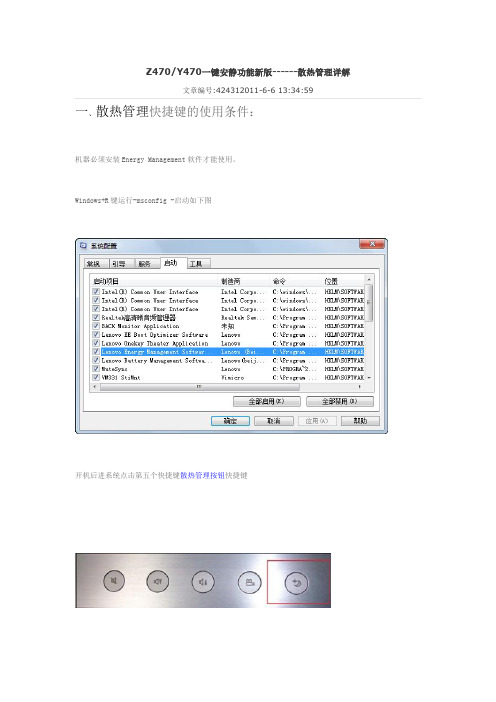
Z470/Y470一键安静功能新版------散热管理详解文章编号:424312011-6-6 13:34:59一、散热管理快捷键的使用条件:机器必须安装Energy Management软件才能使用。
Windows+R键运行-msconfig -启动如下图开机后进系统点击第五个快捷键散热管理按钮快捷键(该图是在不开机的状态下拍摄)会弹出下面窗口二、散热管理按钮Win7系统下显示的图标介绍:热量管理按钮可以将电脑切换到不同的工作模式,由此控制散热风扇的转速。
有标准、超静音和强散热模式可供选择。
也可以通过按此按钮然后松开,启动除尘功能。
1.标准模式显示图标标准模式是出厂预设模式。
这是对大多数程序所建议使用的工作模式。
2.超静音模式如果电脑未在运行很大的程序,且您想有一个安静的工作环境,请将电脑切换到超静音模式。
若要切换到超静音模式,请按住热量管理按钮,直至变亮时松开按钮。
电脑将在三秒钟后切换到静音模式。
3.强散热模式如果正在运行大型程序,请将电脑切换到强散热模式,进行更经济的散热。
若要切换到强散热模式,请按住热量管理按键,直到变亮时松开热量管理按钮.4 .除尘模式灰尘会随着时间推移积聚在电脑CPU 的散热片上,从而会降低散热片的散热性能。
通过除尘可以减少积聚的灰尘。
若要执行除尘,请按住热量管理按钮,直至变亮时松开热量管理按钮。
三秒钟后除尘开始。
启动除尘功能时,散热风扇以高速和低速交替旋转进行除尘。
完成电脑除尘需要几分钟时间。
任何时候只要将电脑切换到标准、超静音或强散热模式即可取消除尘处理。
完成后,电脑返回之前启动除尘模式时的模式。
联想笔记本按键说明资料
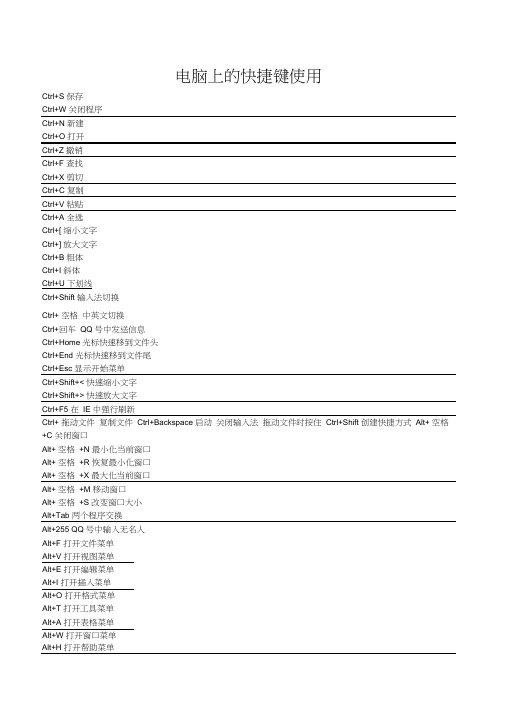
电脑上的快捷键使用Ctrl+S 保存Ctrl+W 关闭程序Ctrl+N 新建Ctrl+O 打开Ctrl+Z 撤销Ctrl+F 查找Ctrl+X 剪切Ctrl+C 复制Ctrl+V 粘贴Ctrl+A 全选Ctrl+[ 缩小文字Ctrl+] 放大文字Ctrl+B 粗体Ctrl+I 斜体Ctrl+U 下划线Ctrl+Shift 输入法切换Ctrl+ 空格中英文切换Ctrl+回车QQ 号中发送信息Ctrl+Home 光标快速移到文件头Ctrl+End 光标快速移到文件尾Ctrl+Esc 显示开始菜单Ctrl+Shift+< 快速缩小文字Ctrl+Shift+> 快速放大文字Ctrl+F5 在IE 中强行刷新Ctrl+ 拖动文件复制文件Ctrl+Backspace 启动关闭输入法拖动文件时按住Ctrl+Shift 创建快捷方式Alt+ 空格+C 关闭窗口Alt+ 空格+N 最小化当前窗口Alt+ 空格+R 恢复最小化窗口Alt+ 空格+X 最大化当前窗口Alt+ 空格+M 移动窗口Alt+ 空格+S 改变窗口大小Alt+Tab 两个程序交换Alt+255 QQ 号中输入无名人Alt+F 打开文件菜单Alt+V 打开视图菜单Alt+E 打开编辑菜单Alt+I 打开插入菜单Alt+O 打开格式菜单Alt+T 打开工具菜单Alt+A 打开表格菜单Alt+W 打开窗口菜单Alt+H 打开帮助菜单Alt+ 回车查看文件属性Alt+ 双击文件查看文件属性Alt+X 关闭 C 语言Shift 快捷键Shift+ 空格半全角切换Shift + Delete 永久删除所选项,而不将它放到“回收站”中。
拖动某一项时按CTRL 复制所选项。
拖动某一项时按CTRL + SHIFT 创建所选项目的快捷键。
WORD 全套快捷键小技巧CTRL+O 打开CTRL+P 打印CTRL+A 全选CTRL+[/]CTRL+I 倾斜文字(在选中目标情况下);CTRL+Q 两边对齐(无首行缩进),(在选中目标情况下)或将光标放置目标文字的段尾,亦可操作CTRL+J 两端对齐(操作同上)CTRL+E 居中(操作同上)CTRL+R 右对齐(操作同上)CTRL+K 插入超链接CTRL+T/Y 可进行首行缩进(将光标移到需做此操作的段尾,或将此段选中进行操作Ctrl+A (或Ctrl+ 小键盘上数字5):选中全文。
- 1、下载文档前请自行甄别文档内容的完整性,平台不提供额外的编辑、内容补充、找答案等附加服务。
- 2、"仅部分预览"的文档,不可在线预览部分如存在完整性等问题,可反馈申请退款(可完整预览的文档不适用该条件!)。
- 3、如文档侵犯您的权益,请联系客服反馈,我们会尽快为您处理(人工客服工作时间:9:00-18:30)。
ab Y570
c
d
f gh
ab
c
d e f gh
a VGA 接口
连接外接显示设备。
b HDMI 接口
连接至电视机或显示器等带有 HDMI 输入的设备。
c 出风口
排出内部热量。
注释 : 确保出风口没有遮挡物,否则电脑会发生过热现象。
d RJ-45 接口
连接至有线网络。
注释 : 有关详细信息,请参见第 30 页的 “有线连接”。
注释 : 有关详细信息,请参见第 21 页的 “一键影音体验按钮”。
k 热量管理按钮
触摸此按钮可控制散热风扇转速。触摸此按钮可执行除尘功能。
注释 : 有关详细信息,请参见第 22 页的 “热量管理按钮”。
l 触控板
触控板起传统鼠标的作用。
注释 : 有关详细信息,请参见第 13 页的 “使用触控板”。
滑动并松开此开关可启用或禁用 NVIDIA Optimus。
d 内置无线设备开关 使用此开关打开 / 关闭您电脑上的所有无线设备的无线功能。
7
第 1 章 认识您的电脑
底视图 ----------------------------------------------------------------------------------------------------------------------------------
注释 : 有关详细信息,请参见第 25 页的 “安装安全锁 (未提供)”。
6
第 1 章 认识您的电脑
前视图 ----------------------------------------------------------------------------------------------------------------------------------
(仅限特定型号).......................................... 29
第 3 章 使用因特网 .......................................30 有线连接 ........................................................ 30 无线连接 ........................................................ 31
或者您的电脑上的部分功能,说明书中没有描述。 • 如未另行标注,本手册中使用插图机型为 Lenovo IdeaPad Y570。 • 本手册中的插图可能与实际产品不同。请以实物为准。
温馨提示: 您可以随时访问联想官方网站(/)以获得快捷的网络支持服务: 点击“服务与支持”,在“驱动及电脑配置查询”栏目中输入您的主机编号,即可查询机器的配置、 保修和相应的驱动程序信息; 点击页面左侧的“维修网点查询”并输入您的电话区号,即可查询当地的服务网点信息以便于您送修 电脑! 谢谢! 第一版(2011年11月) © 版权所有 联想 2011。
第 2 章 学习基本操作....................................10 初次使用 ........................................................ 10 使用交流电源适配器和电池........................ 12 使用触控板 .................................................... 13 使用键盘 ........................................................ 14 使用外接设备 ................................................ 17 特殊键和按钮 ................................................ 20 系统状态指示灯 ............................................ 23 保护您的电脑 ................................................ 25 启用 NVIDIA® OptimusTM (仅限特定型 号)................................................................. 26 使用 NVIDIA® 3D VisionTM 技术 (仅限特定 型号)............................................................. 27 AMD® Muxless ATI 图形处理单元切换技术 (PowerXpress)(仅限特定型号)........... 28 两种模式的双显卡切换
Y470
a
b cd
Y471A
a
b
d
Y570
a
b
d
a
b
cd
a 系统状态指示灯 b 记忆卡插槽
有关详细信息,请参见第 23 页的 “系统状态指示灯”。 将记忆卡 (未提供)插入此处。
注释 : 有关详细信息,请参见第 17 页的 “使用记忆卡 (未提供)”。
c 图形处理单元切换 开关 (仅限特定型 号)
g 麦克风插孔
连接外接麦克风。
4
h 耳机插孔
连接外接耳机。
注意 • 长时间大音量收听音乐可能会损坏您的听力。
第 1 章 认识您的电脑
5
第 1 章 认识您的电脑
右视图 ----------------------------------------------------------------------------------------------------------------------------------
fg
h
i
jk
bab c d e
l
注释 : 本手册中的插图可能与实际产品不同。请以实物为准。 注意 : • 请勿将显示屏打开超过 130 度。关闭显示屏时,请注意不要在显示屏和键盘之间遗留下钢笔或任何其它物 件。否则,显示屏可能会损坏。
1
第 1 章 认识您的电脑
Y570
fg
h
i
jk
bab
c d
n
Y470/Y471A
a Y570
c
de fdbc Nhomakorabeaef
a USB 接口或 eSATA/USB 接口
连接 eSATA 或 USB 设备。
注释 : 有关详细信息,请参见第 18 页的 “连接 USB 设备”。
b 电视信号输入插孔 (仅限特定型号)
c 光驱
连接随附的外部电视天线。 读取/刻录光盘。
d USB 接口
m 数字键盘 (Y570) 有关详细信息,请参见第 14 页的 “使用键盘”。
n 内置红外线发射源 有关详细信息,请参见第 27 页的 “使用 NVIDIA® 3D VisionTM 技术 (仅限特定型 (仅限特定型号) 号)”。
3
第 1 章 认识您的电脑
左视图 ----------------------------------------------------------------------------------------------------------------------------------
e
m
l
a 内置摄像头 b 内置麦克风 c 无线模块天线 d 电脑显示屏 e JBL 扬声器 f 电源按钮
2
使用此摄像头进行视频交流。 内置麦克风,有效滤除背景噪音,可用于视频会议、配音或简单的录音。 内置天线确保了无线通讯的最优接收能力。 液晶显示屏提供了清晰明亮的图形显示。 立体声扬声器提供了丰富强大的音响效果。 按此按钮打开电脑。
附录 产品特殊声明....................................... 38 “能源之星”型号信息 ................................ 38
商标 ............................................................. 39
Y470/Y471A
a
b
c
d 8
Y570
a
b
c
第 1 章 认识您的电脑
d
a 电池锁扣 弹簧式
b 电池模组
弹簧式电池锁扣可固定电池模组。 有关详细信息,请参见第 12 页的 “使用交流电源适配器和电池”。
c 电池锁扣 手动式
d 硬盘 / 内存 / Mini PCI Express Card 槽舱
目录
第 1 章 认识您的电脑......................................1 正视图.............................................................. 1 左视图.............................................................. 4 右视图.............................................................. 6 前视图.............................................................. 7 底视图.............................................................. 8
IdeaPad Y470/ Y471A/ Y570
使用说明书 V1.0
